Настройка софтфона QuteCom версии 2.2
В данной статье рассмотрим настройку софтфона QuteCom версии 2.2. Скачать его можно с сайта: http://www.sip.tj/Siphone/QuteCom-2.2-setup-release-fd680f034aa8.exe. Одним из преимуществ данного софтфона является простой русифицированный интерфейс. При первом запуске софтфона будет предложено внести данные для аутентификации на сервере Asterisk. Здесь указываем следующие параметры: Учетное имя — название данной учётной записи; Логин — указываем номер экстеншена; […]

В данной статье рассмотрим настройку софтфона QuteCom версии 2.2.
Скачать его можно с сайта: http://www.sip.tj/Siphone/QuteCom-2.2-setup-release-fd680f034aa8.exe.
Одним из преимуществ данного софтфона является простой русифицированный интерфейс.
При первом запуске софтфона будет предложено внести данные для аутентификации на сервере Asterisk.

Здесь указываем следующие параметры:
Учетное имя — название данной учётной записи;
Логин — указываем номер экстеншена;
Пароль — указываем пароль от экстеншена;
SIP Domain/Realm — указываем IP адрес сервера Asterisk;
Псевдоним — также указываем номер экстеншена;
Подробно об управлении внутренними номерами абонентов можно почитать в этой статье: https://voxlink.ru/kb/freepbx/freepbx-extensions/
После того, как прописали все необходимые настройки, нажимаем на кнопку Connect.
Попадаем на первую вкладку софтфона. Здесь видим приветственное сообщение, и, самое главное, в верхней половине софтфона есть строка, отображающая текущий статус аккаунта. Если на первом шаге всё было выполнено верно, то индикатор будет зелёным. Это означает, что наш софтфон успешно зарегистрировался на сервере Asterisk по введённым настройкам.
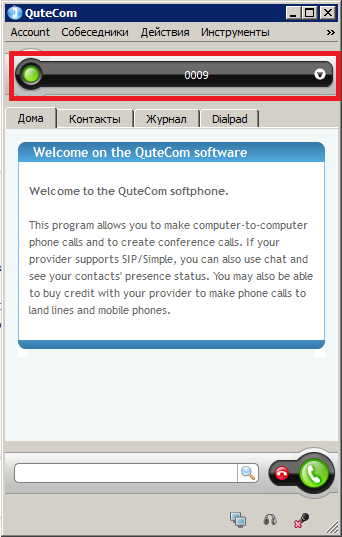
Полезные функции на данной странице: нажимаем на кнопку, в виде треугольника справа от аккаунта, появляется выпадающее меню. В нём нажимаем на SIP и выставляем текущий статус софтфона. Здесь можно установить софтфон в DND
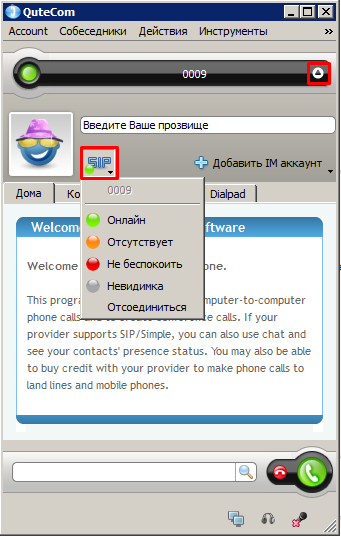
Рассмотрим одну из основных вкладок — Dialpad. Доступна она в качестве одного из основных меню софтфона. Здесь производится набор номеров.
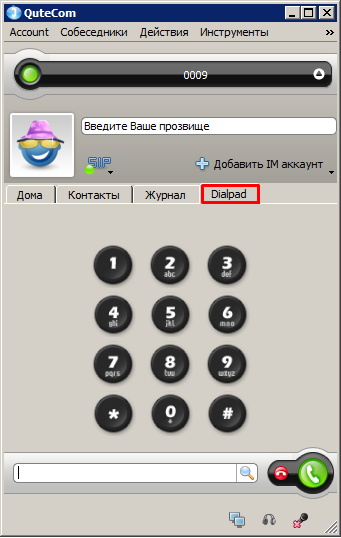
Контакты. Также в QuteCom есть возможность добавить собеседника в контакты. Для этого переходим Собеседники -> Добавить контакт. На вкладке Собеседник указываем Группу для удобства поиска по контактам, Имя, Фамилию и номер телефона.
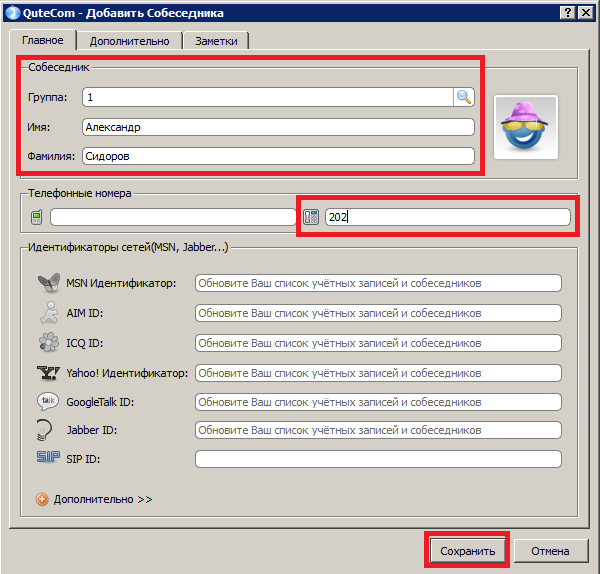
Чтобы позвонить по добавленному контакту, переходим на вкладку Контакты, разворачиваем нужный нам, нажимаем на номер, звоним.
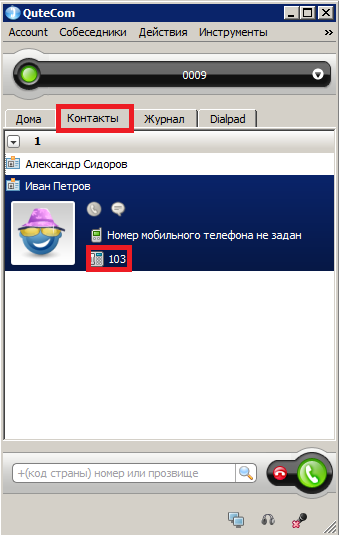
Вкладка действия. Здесь можно, к примеру, начать конференцию. Список участников конференции можно выбрать из контактов.
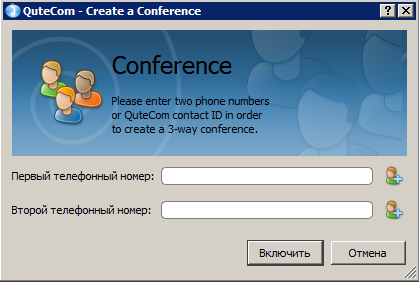
Также на данной вкладке доступны такие действия, как: Принять вызов (Accept), Повесить трубку, Приостановить/Продолжить.
На вкладке Журнал можно получить полезную подробную информацию о состоявшихся звонках и статусах их завершения.
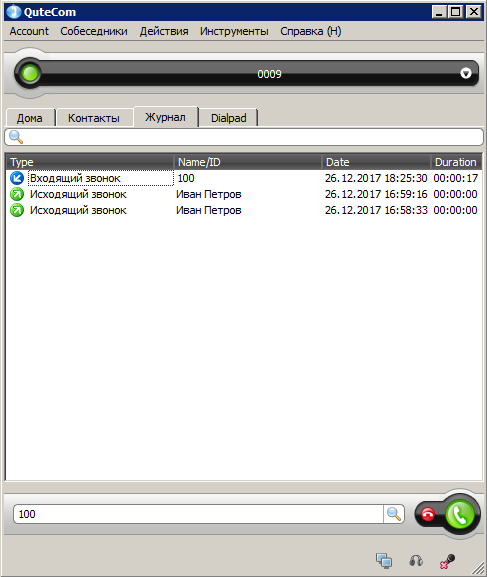
Конфигурация. Одна из основных вкладок для настройки данного софтфона. Находится в Инструменты -> Конфигурация.
Первая вкладка — Общие настройки:
Automatically start QuteCom — включает автоматический запуск софтфона;
Start in background mode — запускает софтфон в фоновом режиме;
Также можно настроить возможности при двойном щелчке на собеседника и Статус бездействия.
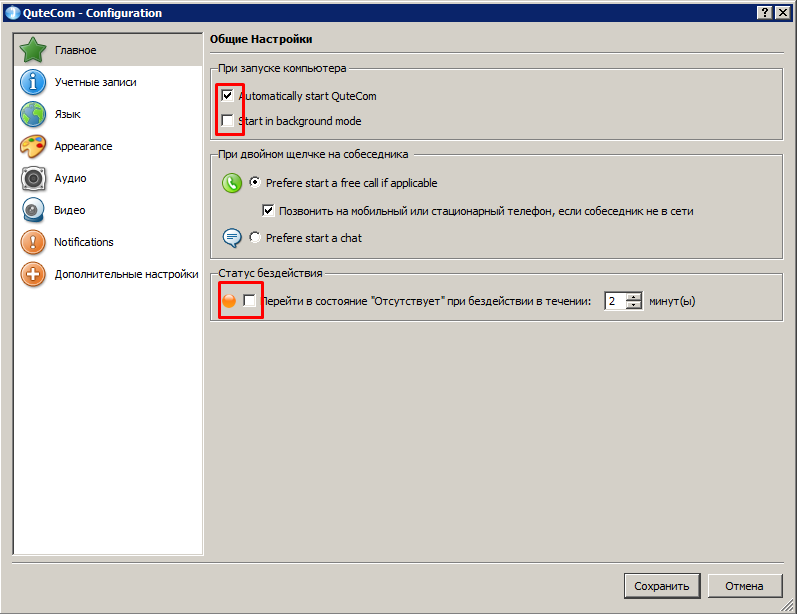
Настройка кодеков. Производится на вкладке Аудио -> Дополнительные настройки. С помощью стрелок «вверх» и «вниз» меняем приоритет кодеков. Отключить неиспользуемые кодеки нельзя.
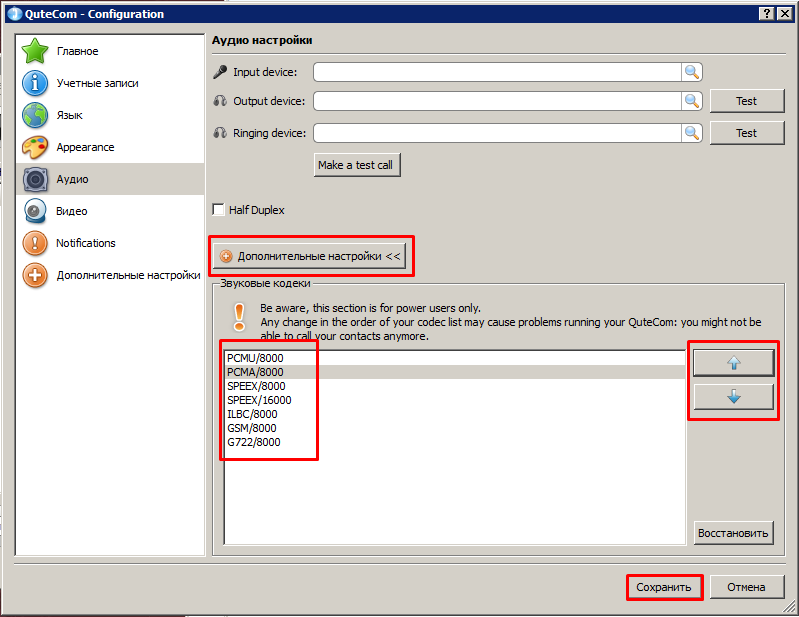
Во вкладке Дополнительные настройки -> Окно расширенных настроек доступны более профессиональные настройки, такие, к примеру, как порт регистрации, NAT, proxy и т.д. Если используется нестандартный порт регистрации, то меняется он именно здесь.
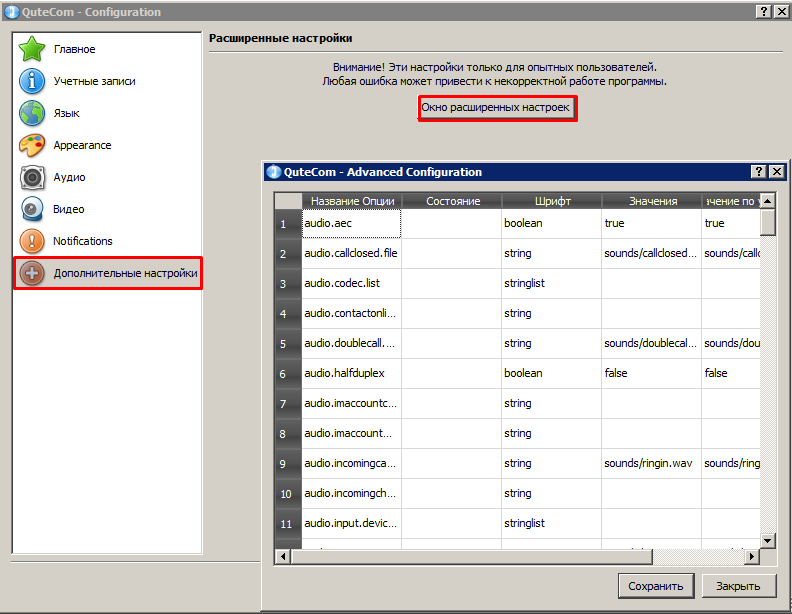
На этом настройка и краткий обзор софтфона QuteCom версии 2.2 завершены.

Остались вопросы?
Я - Виталий Шелест, менеджер компании Voxlink. Хотите уточнить детали или готовы оставить заявку? Укажите номер телефона, я перезвоню в течение 3-х секунд.
категории
- DECT
- Linux
- Вспомогательный софт при работе с Asterisk
- Интеграция с CRM и другими системами
- Интеграция с другими АТС
- Использование Elastix
- Использование FreePBX
- Книга
- Мониторинг и траблшутинг
- Настройка Asterisk
- Настройка IP-телефонов
- Настройка VoIP-оборудования
- Новости и Статьи
- Подключение операторов связи
- Разработка под Asterisk
- Установка Asterisk
VoIP оборудование
ближайшие курсы
Новые статьи
10 доводов в пользу Asterisk
Распространяется бесплатно.
Asterisk – программное обеспечение с открытым исходным кодом, распространяется по лицензии GPL. Следовательно, установив один раз Asterisk вам не придется дополнительно платить за новых абонентов, подключение новых транков, расширение функционала и прочие лицензии. Это приближает стоимость владения станцией к нулю.
Безопасен в использовании.
Любое программное обеспечение может стать объектом интереса злоумышленников, в том числе телефонная станция. Однако, сам Asterisk, а также операционная система, на которой он работает, дают множество инструментов защиты от любых атак. При грамотной настройке безопасности у злоумышленников нет никаких шансов попасть на станцию.
Надежен в эксплуатации.
Время работы серверов некоторых наших клиентов исчисляется годами. Это значит, что Asterisk работает несколько лет, ему не требуются никакие перезагрузки или принудительные отключения. А еще это говорит о том, что в районе отличная ситуация с электроэнергией, но это уже не заслуга Asterisk.
Гибкий в настройке.
Зачастую возможности Asterisk ограничивает только фантазия пользователя. Ни один конструктор шаблонов не сравнится с Asterisk по гибкости настройки. Это позволяет решать с помощью Asterisk любые бизнес задачи, даже те, в которых выбор в его пользу не кажется изначально очевидным.
Имеет огромный функционал.
Во многом именно Asterisk показал какой должна быть современная телефонная станция. За многие годы развития функциональность Asterisk расширилась, а все основные возможности по-прежнему доступны бесплатно сразу после установки.
Интегрируется с любыми системами.
То, что Asterisk не умеет сам, он позволяет реализовать за счет интеграции. Это могут быть интеграции с коммерческими телефонными станциями, CRM, ERP системами, биллингом, сервисами колл-трекинга, колл-бэка и модулями статистики и аналитики.
Позволяет телефонизировать офис за считанные часы.
В нашей практике были проекты, реализованные за один рабочий день. Это значит, что утром к нам обращался клиент, а уже через несколько часов он пользовался новой IP-АТС. Безусловно, такая скорость редкость, ведь АТС – инструмент зарабатывания денег для многих компаний и спешка во внедрении не уместна. Но в случае острой необходимости Asterisk готов к быстрому старту.
Отличная масштабируемость.
Очень утомительно постоянно возвращаться к одному и тому же вопросу. Такое часто бывает в случае некачественного исполнения работ или выбора заведомо неподходящего бизнес-решения. С Asterisk точно не будет такой проблемы! Телефонная станция, построенная на Asterisk может быть масштабируема до немыслимых размеров. Главное – правильно подобрать оборудование.
Повышает управляемость бизнеса.
Asterisk дает не просто набор полезных функций, он повышает управляемость организации, качества и комфортности управления, а также увеличивает прозрачность бизнеса для руководства. Достичь этого можно, например, за счет автоматизации отчетов, подключения бота в Telegram, санкционированного доступа к станции из любой точки мира.
Снижает расходы на связь.
Связь между внутренними абонентами IP-АТС бесплатна всегда, независимо от их географического расположения. Также к Asterisk можно подключить любых операторов телефонии, в том числе GSM сим-карты и настроить маршрутизацию вызовов по наиболее выгодному тарифу. Всё это позволяет экономить с первых минут пользования станцией.







 База знаний
База знаний  IP-АТС
IP-АТС  Оборудование
Оборудование  О нас
О нас 




















